Веб-браузеры очень полезны для людей, поскольку они могут помочь им развлекаться, искать новую информацию и скачивать то, что им нравится. Не все веб-браузеры хорошо известны. Если вы подумаете о веб-браузере, вам на ум придет список веб-браузеров. Chrome, наверное, один из самых известных среди списка веб-браузеров, о которых вы можете подумать. Браузер Chrome есть на смартфонах и настольных компьютерах. Приведенная ниже информация поможет вам понять, как получить браузер Chrome на большом экране. Ниже описаны некоторые шаги, чтобы получить браузер Google Chrome на телевизоре Samsung Smart TV.
Как установить Google Chrome на телевизор Samsung Smart TV
Для Samsung Smart TV не предусмотрено встроенное приложение браузера Chrome. Ниже перечислены способы установить браузер Chrome на Samsung Smart TV.
Как установить Google Chrome на Samsung Smart TV с помощью USB-накопителя
Не забудьте включить опцию «Неизвестные источники» на телевизоре Samsung Smart TV. Ниже описана процедура установки браузера Chrome на телевизор Samsung Smart TV с помощью USB-накопителя:
- Прежде всего, необходимо загрузить apk-файл Chrome на ноутбук или ПК.
- Затем подключите USB-накопитель к ноутбуку или ПК.
- Затем перенесите apk-файл Chrome на USB-накопитель.
- Затем необходимо извлечь USB-накопитель из ноутбука или ПК.
- Запустите диспетчер файлов на телевизоре Samsung Smart TV.
- После этого сопрягите USB-накопитель с телевизором Samsung Smart TV.
- Вы должны выбрать правильный источник входного сигнала USB-накопителя после нажатия кнопки Input на пульте ДУ Samsung Smart TV.
- После этого перейдите в папку, в которую вы перенесли apk-файл Chrome на вашем USB-накопителе.
- Запустите браузер Chrome на телевизоре Samsung Smart TV с USB-накопителя и извлеките USB-накопитель.
Как установить браузер Chrome на Samsung Smart TV с помощью зеркалирования экрана
Существует два возможных способа получить браузер Chrome на телевизоре Samsung Smart TV с помощью зеркалирования экрана. Эти способы включают в себя беспроводной и проводной методы.
Использование беспроводного метода
Следующие шаги помогут вам установить браузер Chrome на телевизор Samsung Smart TV через зеркалирование экрана с помощью беспроводного метода:
Ниже описаны шаги, которые можно использовать для Chromecast. Они применимы для телефонов Android и настольных компьютеров Windows.
Chromecast
- Сначала необходимо связать донгл Chromecast с телевизором Samsung Smart TV.
- Затем сопрягите донгл Chromecast и телефон Android или настольный компьютер Windows, используя тот же Wi-Fi.
- Выполните любое из следующих действий.
Если вы используете телефон Android, откройте Быструю панель и нажмите на значок Совместное использование экрана.
Если вы используете рабочий стол Windows, перейдите в Центр действий и нажмите кнопку Подключить. Затем в списке доступных устройств на телефоне Android или на рабочем столе Windows выберите свой Chromecast.
- После этого экран вашего устройства будет отображаться на телевизоре Samsung Smart TV, подключенном к Chromecast. Откройте Chrome на телефоне Android или на рабочем столе Windows. Он будет зеркально отображен на вашем телевизоре Samsung Smart TV, подключенном к Chromecast.
Если вы используете телефон Android, включите опцию Desktop site in Chrome, чтобы получить полноэкранный режим.
Airplay
Ниже описаны шаги, которые можно использовать для Airplay. Они применимы для iOS и Mac.
- Сначала включите Airplay на телевизоре Samsung Smart TV. Если телевизор Samsung Smart TV не имеет встроенной функции Airplay, подключите приставку Apple TV к телевизору Samsung Smart TV.
- Сопряжение телевизора Samsung Smart TV или Apple TV с поддержкой Airplay с iOS или Mac с помощью одного и того же Wi-Fi.
- Выполните любое из следующих действий.
Если вы используете iOS, перейдите в Центр управления и выберите пункт Зеркалирование экрана.
Если вы используете компьютер Mac, нажмите на значок Airplay в строке меню.
- Затем в списке доступных устройств на iOS или Mac выберите телевизор Samsung Smart TV или Apple TV с поддержкой Airplay.
- После этого экран вашего устройства будет отображаться на экране телевизора Samsung Smart TV. Откройте Chrome на iOS или Mac. Он будет зеркально отображен на экране Samsung Smart TV с поддержкой Airplay или Samsung Smart TV, подключенного к Apple TV.
Если вы используете iOS, вам следует включить опцию Desktop site в Chrome, чтобы получить полноэкранный режим.
Использование проводного метода
Приведенные ниже шаги помогут вам установить Chrome на телевизор Samsung Smart TV через зеркалирование экрана с помощью проводного метода.
- Сначала необходимо сопрячь ноутбук или ПК и телевизор Samsung Smart TV с помощью кабеля HDMI.
- Затем нажмите кнопку Вход на пульте дистанционного управления телевизором Samsung Smart TV.
- После этого необходимо выбрать подходящий источник HDMI для вашего ноутбука или компьютера.
- Затем экран вашего ноутбука или ПК будет отображаться на экране телевизора Samsung Smart TV. Зайдите в Chrome на ноутбуке или ПК, и он отобразится на экране телевизора Samsung Smart TV.
Эти шаги могут помочь вам вывести Chrome на больший экран для удобства.

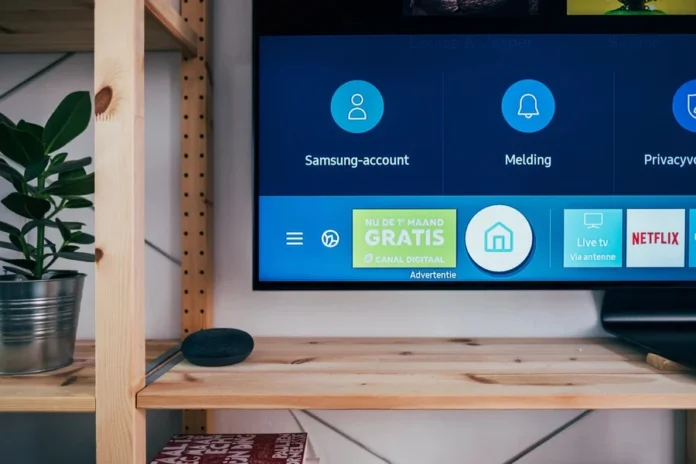



Люблю ставить APK с флешки на тв Samsung, автору спасибо, замечательная статья
Простите, как можно установить в телевизор самсунг и APK, сколько пытался не получалось, в телевизоре не видно никакого файла то есть не видит
попробуйте найти в меню вклдаку разрешить сторонние источники и включить.
Обычно это в разделе безопасность.
Но вы должны понимать, что Samsunng использует OS tizen, и как правило программы для андроид не совместимы.